Ha az Androidot szeretné futtatni Windows PC-jén, ma már nincs hiány emulátorokból. Azok számára, akik kíváncsiak, számos oka lehet annak, hogy miért érdemes Android-emulátort használnia Windows PC-jén. Például az Android-fejlesztők hibakeresést végezhetnek alkalmazásaikban, a játékosok pedig élvezhetik az Android-játékokat (például Android RPG-játékokat, sőt még néhány legjobb gacha-játékot is Androidra) egy nagyobb képernyőn, és a lista folytatható. Ennek ellenére az Android emulátorokkal az a probléma, hogy sok közülük nem a hirdetett módon működik. Ezért több mint egy tucat emulátort próbáltam ki, hogy bemutassam a 10 legjobb Android-emulátort Windowshoz 2022-ben.
Legjobb Android emulátorok Windows 11 PC-hez (2022)
Íme, felsorolta a legjobb Android emulátorokat a Windows 11-hez, de még Windows 10, Windows 8, 8.1, 7 és XP rendszeren is működni fognak. Az alábbi linkre kattintva bármelyik emulátorra léphet. Ezen kívül az alábbiakban néhány tippet és technikai információt kínálunk az Android emulációval kapcsolatban, hogy végigmenjen rajta.
Tartalomjegyzék
A Windows 11 rendszerhez készült legjobb Android emulátorok listája
1. BlueStacks
A BlueStacks kétségtelenül az egyik legjobb Android emulátor, amelyet a Windows rendszeren találhat. Nem csak a játékra vonatkozik, hanem általános felhasználóként is, ha szeretné élvezni az Android-alkalmazásokat Windows PC-n, akkor a BlueStacks egy nagyszerű emulátor az Ön rendelkezésére. Az évek során számos finomításon ment keresztül, és a jelenlegi BlueStacks Android 7.1.2-re épül, amely a Nougat.
A cég megígérte, hogy a BlueStacks 5-öt egy új játékmotorral hozza, amely Oreo-ra épül majd. Ezen kívül a BlueStacks legjobb része az, hogy bármilyen Windows hardveren futhat, legyen az Intel vagy AMD. A kompatibilitás kérdése tehát megoldódott a BlueStacks-szel.
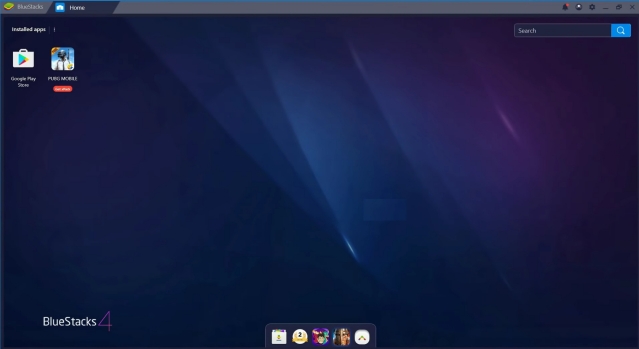
Továbbá, hogy zökkenőmentes Android-emulációt biztosítson Windows rendszeren, a BlueStacks a Samsunggal együttműködve hozta létre a Galaxy Store-t a platformján. Ez fantasztikus, igaz? Számos minőségi Android-játékhoz biztosít hozzáférést Windows rendszeren, beleértve a Fortnite-ot, a RAID-et, a Sonic Forces-t és még sok mást.
És ne feledkezzünk meg a teljesítményről sem. A cég azt állítja, hogy a BlueStacks hatszor erősebb, mint a hagyományos Android telefonok. Ezen felül számos olyan funkciót kínál, mint a többpéldányos, kulcs-leképezés és egy mesterséges intelligencia-alapú játékmotor a kiváló teljesítmény érdekében.
Támogatja továbbá a Windows régebbi verzióit, például a 7-et és a 8.1-et, ami nagyszerű. Ezzel párhuzamosan a BlueStacks az egyik legjobb Android emulátor a Windows 7 rendszerhez. Összességében, ha egy összességében legjobb Android-emulátort keres PC-hez, akkor a BlueStacks minden bizonnyal az élen áll.
Letöltés: Ingyenes
2. Gameloop (Tencent Gaming Buddy)
A Gameloop egy másik módja annak, hogy kiváló minőségű Android-játékokat tapasztaljon meg Windows PC-ken. Ez egy dedikált játékemulátor, amelyet olyan játékosok számára fejlesztettek ki, akik számos Android-mobiljátékkal szeretnének játszani asztali számítógépen.
Lehet, hogy meglepődve tapasztalod, hogy a Gameloopot – korábban Tencent Gaming Buddy néven – a Tencent fejlesztette ki az asztali-mobil játékkísérlet részeként. Kezdetben ezt a platformot csak a PUBG Mobile PC-n való lejátszására használhatta, de most a Tencent támogatja az Android-játékok hatalmas listáját, köztük a Free Fire-t és a Call of Duty-t is.
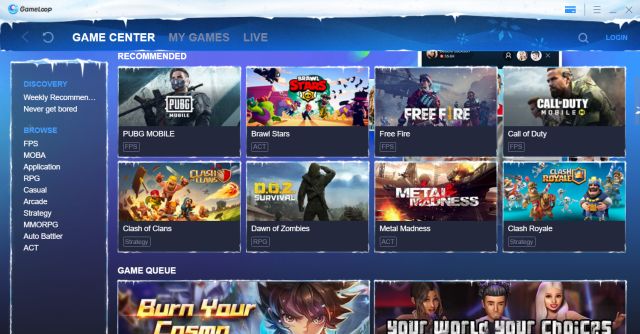
Ezenfelül a Google Play Áruházhoz külön telepítve is hozzájuthat modul, amely elérhető a telepítésen belül. Alapvetően a Gameloop segítségével a Play Áruház támogatása és az összes népszerű Android-játék egér-és billentyűkiosztási támogatást kap.
Egyébként fogalmazva, ha szeretne egy Android emulátort PUBG-hez és más játékokhoz Windows 11-en, akkor a Gameloop sokkal jobb ajánlat. Ezenkívül támogatja a billentyűzet-leképezést olyan játékokban, mint a PUBG, ami azt jelenti, hogy egyszerűen használhatja az érintésorientált felhasználói felületet billentyűzettel és egérrel.
Letöltés: Ingyenes
3. Android Studio
Ha Ön fejlesztő, szeretné kipróbálni új Android-alkalmazását, miért nem ragaszkodik a Google hivatalos Android-emulátorához? Az emulátor az Android SDK-val együtt érkezik, és közvetlenül az Android Studióból indítható el, amely valószínűleg az a hely, ahol egyébként is kódolni fog.
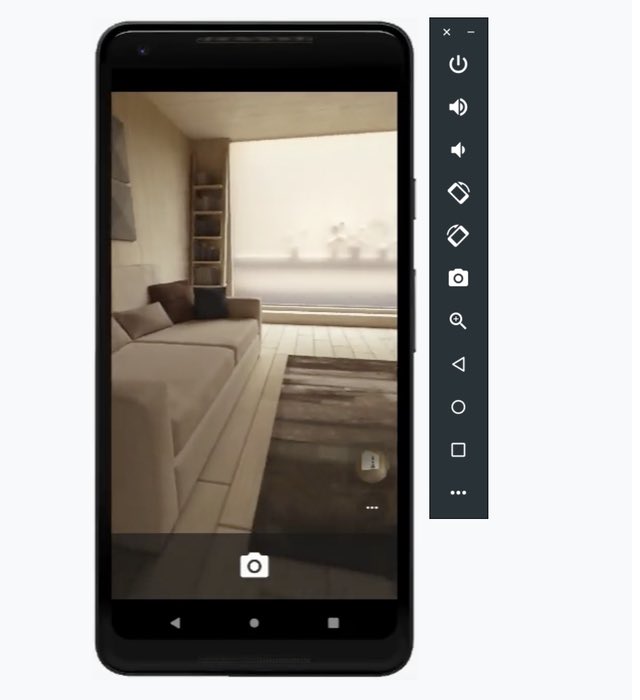
Nem ez a leggyorsabb emulátor, de azon kevesek közé tartozik, amelyekben mindig az Android legújabb és legjobb verziója található, amelyet tesztelhet. Ennek ellenére ne feledje, hogy ha alacsony kategóriás számítógépe van, jobban járna egy másik emulátorral, mert az Android Studio emulátor nagyon lassú lehet az alsó kategóriás rendszereken. Ezen kívül minden olyan funkciót megkap, amelyre szüksége van az alkalmazások teszteléséhez, beleértve a gesztusok szimulálásának támogatását, a gyorsulásmérőt, a giroszkópot és egyebeket.
Letöltés: Ingyenes
4. LDPlayer
Ha játékra optimalizált Android-emulátort keres Windows 11-hez, akkor hadd ajánljam a város legújabb emulátorát, az LDPlayert. Viszonylag új, de az LDPlayer gyorsan népszerűvé vált nagyszerű teljesítményének köszönhetően.
Telepítettem az AMD-vel hajtott laptopomra, és hibátlanul működött, hiba nélkül. Ez azt jelenti, hogy az emulátor kényelmesen fut Intel-alapú Windows PC-ken is. Ami az Android verziót illeti, az LDPlayer Android Nougat (7.1.2) rendszeren fut a jobb teljesítmény és kompatibilitás érdekében.
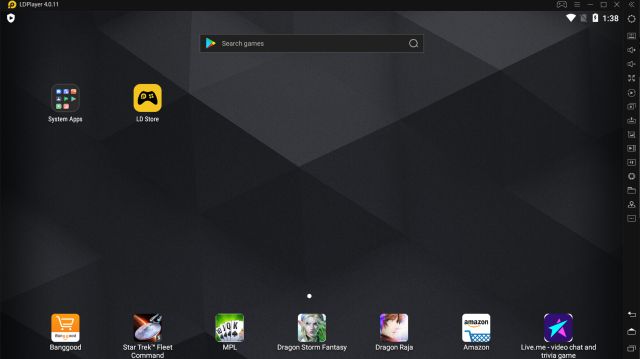
Van egy dedikált alkalmazásbolt is a játékokhoz, és elég jól futnak az LDPlayeren. Ha javítani szeretné a teljesítményt, a Virtualizációs technológia előnyeit is igénybe veheti a Beállítások oldalon.
Összességében azt mondanám, hogy az LDPlayer egy naprakész Android emulátor, amely egyszerű, de mégis egyszerű erőteljes Android élmény Windows számítógépeken, legyen szó játékról vagy csak általános használatról.
Letöltés: Ingyenes
5. MEmu Play
A MEmu Play egy másik fantasztikus Android emulátor Windows rendszeren, amely az utóbbi időben nagy népszerűségre tett szert. Nehéz feladat egyetlen vagy akár néhány funkciót megnevezni, tekintve, hogy a MEmu rengeteg hasznos funkcióval rendelkezik.
Az emulátor egyik legszembetűnőbb tulajdonsága az a tény, hogy támogatja az Intel és az AMD CPU-kat is, ami kompatibilitási szempontból nagyszerű. Bármilyen megdöbbentően hangzik is, de ez egy olyan funkció, amely sok Android-emulátoron nem érhető el.
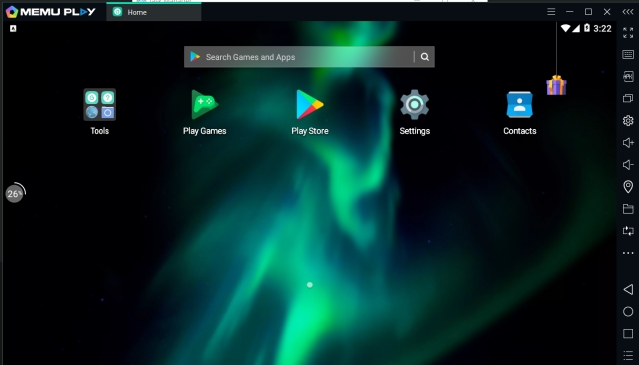
Ezen kívül az emulátor képes egyszerre több alkalmazás és Android-verzió futtatására. Ezenkívül a szoftver alapértelmezés szerint az Android Nougat (7.1.2) rendszeren alapul, és képes a Kit Kat (4.4) és a Lollipop (5.0) futtatására is. Azt is lehetővé teszi, hogy három különböző ablakot használjon mindhárom Android-verzióhoz.
Bár az emulátor néhány nagyszerű optimalizálással rendelkezik a játékhoz, úgy gondolom, hogy az egyik legjobb Android emulátor az általános felhasználók számára is. Az emulátor bármely Windows-verzión futtatható Windows 7-től 10-ig, és kompatibilis mind az Intel, mind az AMD processzorokkal. Mit kérhet még?
Letöltés: Ingyenes
6. Nox Player
Ha valaki olyan Android-emulátort keres Windows rendszeren, amely a játékon kívül rengeteg egyéb funkciót is kínál, akkor a Nox Player a tökéletes választás az Ön számára. Korábban áttekintettük az emulátort, és a fiú, vajon rengeteg funkcióval van-e előre telepítve.
A játékoptimalizálás, a vezérlők kompatibilitása, az Android-eszköz build.prop-jának megváltoztatásának lehetősége és a teljesen felhasználóbarát kezelőfelület csak néhány azok közül, amelyekben a Nox Player felülmúlja a BlueStacks-t és más Android-emulátorokat Windowson.
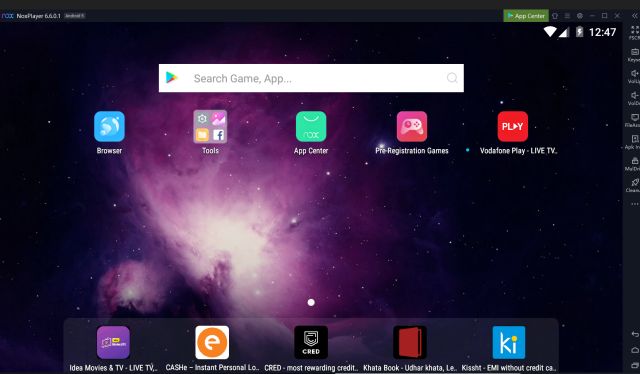
Az Android Lollipop 5.1.1-re épül, de több Android-verziót is futtathat a Nougat-ig a Multi-Drive funkciójával. De az egyik tényező, amelynél a Nox Player valóban eredményes a BlueStacks felett, az a root hozzáférés lehetősége.
Ha valaha is megpróbálta rootolni a BlueStackst, akkor tudja, hogy ez egy fárasztó feladat. De a Nox Playeren egyszerűen engedélyeznie kell egy kapcsolót a beállításokban, és puff!-gyökeres vagy. Ilyen egyszerű a Nox Player az Ön számára, és úgy gondolom, hogy a Windows legjobb Android emulátorai közé tartozik.
Egyébként ne feledje, hogy az emulátor belekeveredett a vita amiatt, hogy a felhasználó választása ellenében telepített bloatware-t. Emellett 2021 februárjában a NoxPlayer Android-szervere hackercsoport eltérítette, és rosszindulatú programot juttatott a felhasználói számítógépekre. A Nox arra kérte a felhasználókat, hogy a támadás elkerülése érdekében telepítsék újra a szoftvert. Azt tanácsolom azonban, hogy várjon egy ideig, majd próbálja ki a Nox Playert, de csak akkor, ha az alkalmazást megbízhatónak találja.
Letöltés: Ingyenes
7. PrimeOS
A PrimeOS önmagában nem egy Android emulátor, hanem egy Android operációs rendszer, amely hibátlanul tud futni bármely Windows PC-n, kihasználva a CPU és GPU valódi erejét. Alapvetően, ha szereti az Android játékokat, akkor ez a virtuális eszköz sokkal jobb megoldás, mint egy emulátor telepítése, mivel közvetlenül a hardveren fog futni, bináris fordítás nélkül. Sőt, a billentyűzetkiosztás segítségével könnyedén játszhatja kedvenc Android-játékait PrimeOS rendszeren. A PrimeOS lehet az Android x86 projekt alternatívája.
Arról nem is beszélve, hogy a PrimeOS a Google Play Áruházat is tartalmazza, így több ezer játékot zökkenőmentesen telepíthet és játszhat. Ezenkívül rendelkezik egy dedikált DecaPro Gaming Centre-vel is, amely lehetővé teszi a játékélmény fokozását a számítógépen. A legjobb az egészben az, hogy minimális erőfeszítéssel kettős rendszerindítású PrimeOS-t is indíthat a Windows 11 rendszerrel. Dióhéjban azt mondanám, hogy intenzív Android-játékok lejátszásához a PrimeOS a legjobb platform PC-k számára.
Letöltés: Ingyenes
8. Genymotion
Ha Ön Android-fejlesztő, és egy módot keres Android-alkalmazások virtuális tesztelésére Windows környezetben, akkor a Genymotiont érdemes választania. Ez egy népszerű Android virtuális eszköz, különösen a fejlesztők számára. A Genymotion offline módban fut egy Windows-alkalmazáson keresztül, a felhőben pedig egy webböngészőn keresztül, így Ön nagy rugalmasságot biztosít.
Emellett számos lehetőség közül választhat, mivel Android 4.1-től a legújabb Android-verzióig választhat Android-platformot. Ezen felül a Google Play Áruházat is telepítheti a kívánt GApps-csomag kiválasztásával.
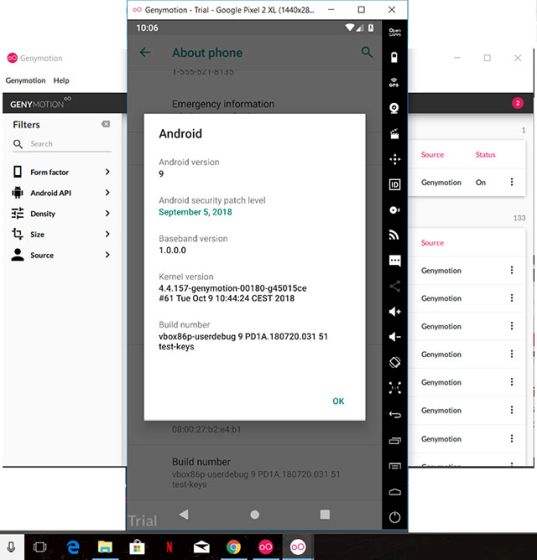
Azonban nem telepíthet olyan játékokat, mint a Call of Duty vagy a PUBG, ezért ne feledje. Ezen kívül a Genymotion legjobb része az, hogy integrálhatja az Android Studióval a Windows számítógépén.
A választott eszközön és platformon zökkenőmentesen fejlesztheti alkalmazását. Végezetül tehát, ha több Android-verzión szeretne alkalmazásokat tesztelni Windows környezetben, használja a Genymotiont.
Nézze meg a Genymotiont: (Személyes használatra ingyenes, az asztali előfizetés ára 136 USD/év)
9. ARChon
Az ARChon nem a tipikus Android emulátor. Ahelyett, hogy a rendszeren futó alkalmazás lenne, az ARChon alapvetően egy Chrome-alkalmazás. Ez azt jelenti, hogy ez egy Android-emulátor, amely a Chrome-ban fut, például egy Chrome-alkalmazás vagy egyfajta bővítmény. Alapvetően, miután telepítette az ARChont a számítógépére, közvetlenül ezzel az alkalmazással futtathatja az Android APK-kat.
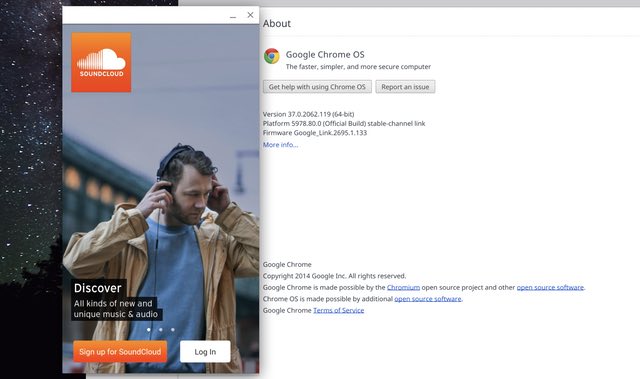
Működik Windows, Linux, macOS és Chrome OS rendszerrel, mert a nap végén valójában csak a Google Chrome-ot használja. Sőt, ez egy nyílt forráskódú alkalmazás, amely teljesen ingyenesen elérhető, és ha annyira kedve tartja, akár ki is kapcsolhatja, és módosíthatja a kódot is, hogy jobban megfeleljen az Ön igényeinek. Összességében, ha csak egy egyszerű Android-emulátort keres, amely gond nélkül tudja futtatni az alapvető Android-alkalmazásokat, feltétlenül nézze meg ezt.
Letöltés: Ingyenes
10. Bliss OS
Végezetül, ha sokat használ Android emulátorokat, miért ne fontolja meg a kettős rendszerindítású Android használatát a számítógépén? A Bliss OS lehetővé teszi ezt, és akkor egy teljesen működőképes Android PC lesz a kezedben. A Bliss OS szinte minden olyan funkcióval rendelkezik, amelyre szüksége van, beleértve a Widevine L3 DRM-et is, ami azt jelenti, hogy könnyedén streamelheti a Netflixet az újrahasznosított Android PC-jén.
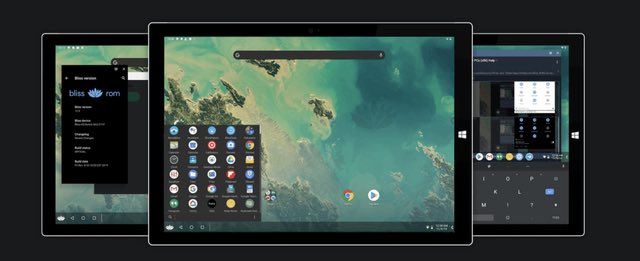
A játékosok számára a Bliss OS támogatja a billentyűzetkiosztást, a játékvezérlőket és a profilokat. Így egyszerűen játszhatja kedvenc Android-játékait számítógépén, kiegészítve a billentyűzet és az egér támogatásával. Jelenleg a Bliss OS stabil verziója az Android 9-re épül. Ha azonban kalandvágyónak érzi magát, tesztelheti az Android 11-re épülő, jelenleg aktív fejlesztés alatt álló Bliss OS 14-et is.
Letöltés: Ingyenes
A legjobb Android emulátorok összehasonlítása
Az Android emulátorok vagy emuláció általában nem újdonság. Ez alapvetően egy virtuális gép, amely a Windows vagy bármely más platform tetején fut – hasonló a Windowshoz, amely egy virtuális gépen fut Linux alatt vagy Linuxot használ Chromebookon. Technikai értelemben egy tárolónak nevezik, amely homokozóba van helyezve, és távol tartják az alapul szolgáló operációs rendszertől. Mint mindannyian tudjuk, az Android ARM architektúrán alapul, így kissé nehézkes az Android utánzása x86-64-es gépeken (Intel vagy AMD). Tehát a fejlesztők valami QEMU-t használnak, hogy menet közben kínálják az ARM-et. Ez egy nyílt forráskódú projekt, amely hardvervirtualizációt hajt végre az Intel vagy az AMD CPU által értelmezhető ARM-binárisok lefordításával. Valójában az emuláció olyannyira jobb lett, hogy már közel natív teljesítményt kínál, ha megfelelő hardveres jelentéssel rendelkezik, ha processzora támogatja a kernel alapú virtuális gépet (KVM), amelyet az Intel VT-x néven ismernek. vagy AMD-V. Ezen felül az emulátorok mindenféle Android SDK-t és függőséget tartalmaznak, így bármilyen architektúrán probléma nélkül futnak. Egy szoftver telepítése Az Android emulátor meglehetősen egyszerű számítógépen. Az emulátorok egy EXE fájlt kínálnak, amely letölthető az alábbi linkről minden emulátor alatt. A telepítőfájl (EXE) letöltése után kattintson rá duplán, és elindul a telepítővarázsló. Most kattintson a „Tovább” gombra, és kövesse a képernyőn megjelenő utasításokat. Egyes emulátorok, például a Nox és a MEmu további könyvtárakat is letöltenek a telepítés során. A telepítés befejezése után egyszerűen nyissa meg, és jelentkezzen be Google-fiókjával. Most már telepítheti a játékokat a Play Áruházból vagy bármely más forrásból. Az első tipp, amit az Android emulátor Windows PC-n történő használata előtt adok, hogy győződjön meg arról, hogy engedélyezte a virtualizációt a BIOS-beállításokban. Rendkívül szükséges, ha gyorsabb teljesítményt szeretne. Ezen kívül lépjen az emulátor Beállítások oldalára, és engedélyezze a hardver alapú gyorsítást. Így az emulátor kihasználja a virtualizációs technológia előnyeit. Ezeken kívül, ha elsősorban az Android emulátorokat használja játékra, akkor folytassa, és tetszés szerint módosítsa a billentyűzet és az egér beállításait. Ezután távolítsa el az emulátorral előre telepített bloatware-t. Sokkal jobb lesz a teljesítmény. Végezetül valami nagyon fontos: ha lehetséges, használjon másodlagos fiókot az emulátorba való bejelentkezéshez. Az emulátorok általában elavultak, és régebbi operációs rendszer-verziókat használnak a jobb kompatibilitás érdekében. Ez azonban komoly biztonsági problémákhoz is vezethet. Arról nem is beszélve, hogy sokszor előfordult már, hogy emulátorok bányásznak bitcoint a háttérben (például Andy emulátor), ezért maradjon távol ezektől a programoktól. Ha aggódik fiókja biztonsága miatt, azonnal futtasson biztonsági ellenőrzést Google-fiókjában. Most már telepítheti és futtasson Android-alkalmazásokat Windows 11 rendszeren, így előfordulhat, hogy nincs szüksége Android-emulátorra a Windows 11-es számítógépéhez. Ha kíváncsi arra, milyen jól futnak az Android-alkalmazások Windows 11 rendszeren, nézze meg az alábbi videónkat. Melyik a leggyorsabb Android emulátor PC-re? Jelenleg Gameloop (Tencent Gaming) Buddy) a leggyorsabb Android emulátor a játékokhoz. Ezen kívül az LDPlayer meglehetősen könnyű és gyors is. A kiváló kompatibilitás ellenére nem említettem a BlueStackst, mert túl sok funkcióval dagadt. Melyik a legjobb Android emulátor? Ha felső kategóriás számítógépe van, akkor a BlueStacks egyszerűen a legjobb Android emulátor. Természetesen jelentősen lelassítja a számítógépet, de a funkciók tekintetében semmi sem veri felül a BlueStacks-t. Ettől eltekintve, ha a játék az, amit keres, akkor jobban jár a Gameloop használatával. A BlueStacks vagy a Nox jobb? Ez a számítógép konfigurációjától függ. Ha erős specifikációval rendelkezik (8 GB RAM, i5 és SSD), akkor a BlueStacks jobb, mint a Nox. Ettől eltekintve a Nox is elég jó, de a közelmúltban kritizálták amiatt, hogy automatikusan telepíti a bloatware-t. Nem igazán ajánlom a Noxot a BlueStacks helyett. A Nox egy vírus? Beszámoltak arról, hogy a Nox a felhasználó beleegyezése nélkül automatikusan telepített olyan bloatware-eket, mint a McAfee és a Chromium. Ezenkívül telepítette a Segurazo-t, egy rosszindulatú szoftverek elleni szolgáltatást, amelyet vírusként észleltek. Ezt követően Nox visszalépett ettől a lépéstől, de egyelőre csak rajtad múlik, hogy szeretnéd-e használni az emulátort. Miért olyan késés a MEmu? Ahogyan fentebb utaltam rá, a MEmu három különböző Android-féle változattal érkezik, amelyek minden bizonnyal sok erőforrást igényelnek. Ha nem akar ilyen rugalmasságot, akkor az LDPlayert ajánlom. Még tisztességes gépeken is elég jól működik. Elegendő a 4 GB RAM a PUBG emulátorokhoz? Általában 8 GB ajánlott, hogy zökkenőmentesen játsszon PUBG-t emulátorokon. A nagyobb RAM biztosítja, hogy az emulátor ne fagyjon le bizonyos háttér Windows-tevékenységek miatt. Ennek ellenére biztosan lejátszhatja a PUBG-t egy 4 GB RAM-mal rendelkező emulátoron, de ne számítson nagyszerű élményre. Az emulátor lelassítja a számítógépet? Igen, különösen, ha az emulátor a háttérben fut. Azt javaslom, hogy manuálisan zárja be az emulátort, miután befejezte a használatát. Kiléphet a programból a tálcán. Tehát ez volt a listám a legjobb Android emulátorokról, amelyeket használhat futtasson Android-alkalmazásokat Windows PC-jén. Akár fejlesztő, aki alkalmazásokat szeretne tesztelni, akár hétköznapi felhasználó, aki játszani szeretne néhány játékkal, minden bizonnyal megtalálja a legjobb emulátort az Ön igényeinek. Ha engem kérdezel személyesen, a BlueStacks és a Gameloop között vagyok. De a sok jó alternatíva mellett nem feltétlenül kell, hogy ugyanaz legyen az Ön számára. Melyik a kedvenc Android emulátorod Windowshoz? Csengessen két centet az alábbi megjegyzések részben. 75 megjegyzés Ha játékos vagy, aki körbeutazik, előfordulhat, hogy szűk helyen találod magad. A legtöbb játékelem működik, de legalább néhány kilós súly után teszi ezt. Nos, a laptopgyártók 2022-ben felismerték, hogy szükség van rá […] 2022-ben a digitális világ alapvetően csúszós pálya. Egy rossz lépés az interneten, és mielőtt észrevenné, veszélybe kerülhet az Ön adatai és személyazonossága. Sokan azonban a virtuális magánhálózatokra (vagy VPN-ekre) támaszkodnak […] Nincs hiány igazán vezeték nélküli fülhallgatóból (TWS fülhallgató) a piacon, olyan opciókkal, mint a Nothing Ear 1 (nézze meg áttekintés), Realme Buds Q2 és mások, amelyek rengeteg lehetőséget kínálnak a potenciális vásárlóknak. A zászlóshajó szegmensben azonban […]Hogyan működnek az Android emulátorok?
Hogyan telepíthetek Android-emulátorokat a számítógépére?
Profi tippek az Android emulátor használata előtt
Futtassa az Android-alkalmazásokat Windows 11 rendszeren natív módon
Gyakran Ismételt Kérdések
Alkalmazások futtatása Android-emulátorokkal Windows rendszeren 2022-ben

